VIM(文本编辑器)
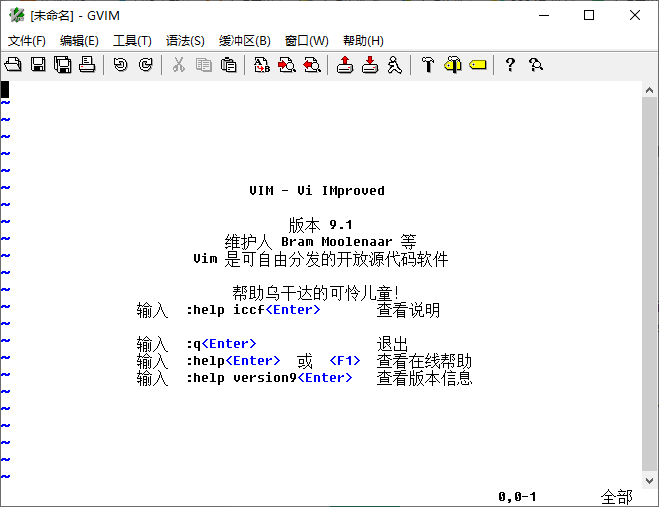
- 软件大小:10.45MB
- 授权方式:免费版
- 软件类型:免费
- 软件语言:简体中文
- 运行环境:.rar
- 更新日期:2024-12-22
- 软件介绍
- 下载地址
- 大家都在用
- 评论
VIM是一个十分受欢迎的文本编辑器,gvim是它的图形化界面,便于用户操作,看起来十分简单,完全靠键盘来进行操作,在掌握之后能够轻松完成各种文本编辑任务。vim只有在插入界面才能编辑文本,避免了不小心按错组合键的情况,在普通模式、命令行模式下可以完成保存、查找替换、退出等操作。
VIM(gvim)使用教程
以下是 gvim 的一些基本使用方法:
工作模式
普通模式:gvim 启动后的默认模式,在该模式下可以执行各种编辑命令,如移动光标、删除文本等。例如,使用 “h”“j”“k”“l” 键分别向左、下、上、右移动光标.
插入模式:用于输入和编辑文本内容。在普通模式下按 “i” 键可进入插入模式,此时可像在普通文本编辑器中一样输入文字,按 “Esc” 键可返回普通模式.
可视模式:在普通模式下按 “v” 键进入,可用于选中一块文本区域,然后对选中的文本进行复制、删除、替换等操作。例如,按 “y” 键复制选中的文本,按 “d” 键删除选中的文本.
命令行模式:在普通模式下按 “:” 键进入,可执行一些特定的命令,如保存文件、退出 gvim、查找替换等。例如,输入 “:w” 保存文件,输入 “:q” 退出 gvim,如果文件有未保存的修改,输入 “:q!” 可强制退出而不保存修改.
基本操作
光标移动:除了使用方向键外,在普通模式下还可以使用 “h”“j”“k”“l” 键来移动光标,分别对应左、下、上、右。此外,“Ctrl+u” 和 “Ctrl+d” 可向上和向下翻页,“gg” 可将光标移动到文件开头,“G” 可将光标移动到文件末尾.
文本编辑:
删除:在普通模式下,“x” 可删除光标所在位置的字符,“dw” 可删除光标所在位置的单词,“dd” 可删除当前行,“d$” 可删除从光标位置到行尾的所有字符,“d0” 可删除从光标位置到行首的所有字符 。
复制与粘贴:“yw” 可复制光标所在位置的单词,“yy” 可复制当前行,“nyy” 可复制当前行及之后的 n 行;按 “p” 键可将复制或剪切的内容粘贴到光标之后,按 “P” 键可粘贴到光标之前。
替换:在普通模式下,“r” 可替换光标所在位置的字符,“cw” 可删除当前单词并进入插入模式以便输入新的单词,“cc” 可删除当前行并进入插入模式以便输入新的行内容。
查找与替换:
查找:在普通模式下,按 “/” 键后输入要查找的字符串,然后按回车键,gvim 会从当前位置向下查找该字符串,按 “n” 键可查找下一个匹配项,按 “N” 键可查找上一个匹配项;按 “?” 键后输入字符串则是向上查找。
替换:在命令行模式下,输入 “:% s / 原字符串 / 新字符串 /g” 可将文件中所有的原字符串替换为新字符串,其中 “%” 表示整个文件,“g” 表示全局替换;如果只想替换某一行或某几行中的字符串,可将 “%” 替换为相应的行号范围,如 “:10,20s / 原字符串 / 新字符串 /g” 表示替换第 10 行到第 20 行中的字符串 。
文件操作
新建文件:在命令行模式下输入 “:edit 文件名” 可新建一个文件并进入编辑状态,如果文件已存在则打开该文件.
保存文件:在命令行模式下输入 “:w” 可保存文件,但不退出 gvim;输入 “:wq” 可保存文件并退出 gvim;输入 “:q!” 则可强制退出而不保存文件.
多窗口操作
水平分割窗口:在命令行模式下输入 “:sp” 或按 “Ctrl+w+s” 组合键,可将当前窗口水平分割为两个窗口,便于同时查看和编辑多个文件或同一文件的不同部分.
垂直分割窗口:在命令行模式下输入 “:vsp” 或按 “Ctrl+w+v” 组合键,可将当前窗口垂直分割为两个窗口1.
切换窗口:按 “Ctrl+w” 组合键后再按相应的方向键,可在不同的窗口之间进行切换.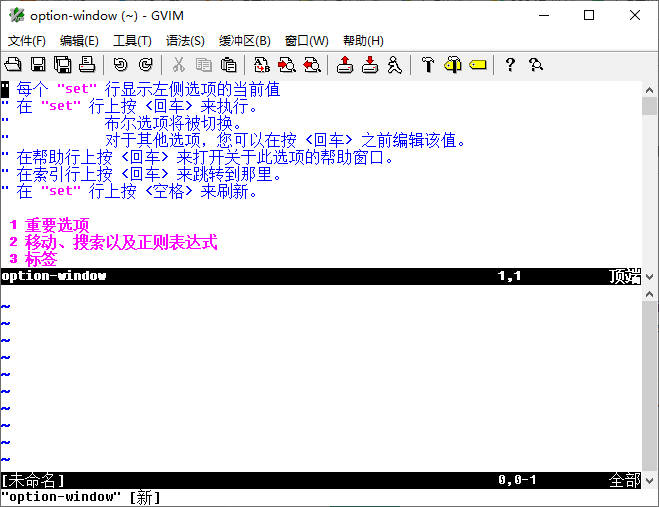
vim和gvim有什么区别
界面显示方面
Vim:Vim 是一个命令行文本编辑器。它在终端(如 Windows 的命令提示符或 PowerShell)中运行,界面相对简洁,没有图形化的菜单和按钮。例如,当你打开一个文件进行编辑时,整个编辑区域就是一个文本窗口,没有其他复杂的装饰。它主要依靠命令来完成各种操作,像通过输入 “:q” 来退出编辑,“:w” 来保存文件等。
Gvim:Gvim(Graphical Vim)是 Vim 的图形化版本。它有自己独立的窗口,包含菜单栏、工具栏等图形化元素。菜单栏中有文件、编辑、视图等常见的菜单选项,方便用户通过鼠标点击来操作。例如,用户可以直接通过 “文件” 菜单中的 “打开” 选项来打开一个文件,而不是像在 Vim 中输入命令 “:e [文件名]” 来打开文件。
操作方式差异
Vim:操作高度依赖键盘快捷键和命令。用户需要记住一系列的命令来进行文本的插入、删除、复制、粘贴等操作。例如,要删除一行可以在命令模式下输入 “dd”,要复制一行可以输入 “yy”。这种操作方式对于熟悉命令的用户来说非常高效,但对于初学者可能有一定的学习成本。
Gvim:除了支持和 Vim 相同的命令操作方式外,由于有图形化界面,还可以使用鼠标进行一些操作。比如,用户可以使用鼠标选中一段文字,然后通过右键菜单进行复制、粘贴等操作。不过,Gvim 仍然保留了 Vim 的命令操作方式,对于习惯使用命令的用户也能很好地兼容。
功能侧重方面
Vim:侧重于在命令行环境下高效地进行文本编辑。它在服务器管理、脚本编写等场景中应用广泛。例如,系统管理员在远程服务器上通过 SSH 连接后,使用 Vim 编辑配置文件,因为服务器环境通常没有图形界面,Vim 的命令行模式正好适合这种情况。
Gvim:更侧重于提供一个图形化的、用户友好的编辑环境。它适合那些对图形界面操作比较熟悉,或者需要同时使用图形化工具和文本编辑功能的用户。例如,在进行一些代码开发时,用户可能需要一边查看代码文件(通过 Gvim),一边使用其他图形化的调试工具。
配置文件的通用性
Vim:Vim 的配置文件(如.vimrc)主要用于配置其命令行环境下的行为,包括设置语法高亮、缩进规则等。
Gvim:Gvim 可以共享 Vim 的大部分配置文件。不过,由于 Gvim 有自己的图形化相关的设置,例如窗口大小、字体显示等,这些部分的配置可能需要额外在 Gvim 相关的配置选项中进行设置。但总体来说,.vimrc 文件中的很多基本设置(如编辑模式的行为等)在 Gvim 中同样有效。
vim和vi的区别
Vim和Vi的主要区别在于功能、易用性和跨平台支持。
功能差异:Vim比Vi提供了更多的功能。Vim支持多级撤销操作,而Vi只能撤销上一次操作。此外,Vim可以用不同颜色加亮代码,提供更好的语法高亮显示,而Vi则不具备这些功能。
易用性:Vi只能在Unix系统中运行,而Vim不仅可以运行在Unix系统上,还可以在Windows和Mac等多操作系统中运行。这使得Vim在跨平台使用上更具优势。
兼容性:Vim完全兼容Vi的所有指令,用户可以将Vim视为Vi的高级版本。这意味着用户可以在需要时将Vim当作Vi来使用,享受其强大的编辑功能。
使用场景:由于Vim提供了更多的功能和更好的跨平台支持,它更适合用于编程和代码编辑。而Vi则更适合基本的文本编辑需求。
Vim和Vi的模式:
命令模式(Command Mode):这是Vim启动时的默认模式,用户可以在此模式下进行文件管理、查找和替换等操作。通过按下Esc键可以进入此模式。
插入模式(Insert Mode):在此模式下,用户可以输入文本。通过按下i、a、o等键可以进入此模式。
末行模式(Last Line Mode):在此模式下,用户可以执行Vim的命令,如保存文件、退出编辑等。通过按下:键可以进入此模式。
VIM(文本编辑器)免责声明:
1、本软件及软件版权属各自产权人所有,
2、只用于个人封装技术研究交流使用,不得用于商业用途,
3、且本网站不承担任何技术及版权问题,请在试用后24小时内删除。
4、如果您对本软件有任何意见和建议,欢迎到反馈,请购买正版软件!
VIM(文本编辑器)共0条评论
- v7.40.7100试用版
- v17.0纯净版
- v2.0.3纯净版
- v5.21.1官方版
- v1.1.0正版
- v6.1正式版
















